사운드 카드 설치에 실패하면 어떻게 해야 합니까? 네트워크 전체에서 널리 사용되는 솔루션 요약
최근 사운드 카드 설치 실패는 기술 포럼과 소셜 플랫폼에서 뜨거운 주제 중 하나가 되었습니다. 많은 사용자들이 시스템을 업그레이드하거나 하드웨어를 교체할 때 사운드 카드 드라이버 문제를 경험하여 컴퓨터에서 정상적으로 사운드를 출력할 수 없게 됩니다. 이 기사에서는 지난 10일 동안 전체 네트워크에서 인기 있었던 토론을 요약하고 체계적인 솔루션을 제공합니다.
1. 사운드 카드 설치 실패의 일반적인 원인에 대한 통계
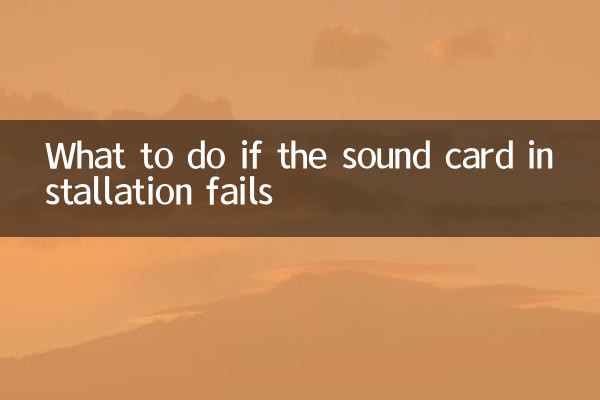
| 결함 유형 | 비율 | 일반적인 성능 |
|---|---|---|
| 드라이버 비호환 | 42% | 장치 관리자에 노란색 느낌표가 나타납니다. |
| 시스템 버전 충돌 | 28% | 블루 스크린/설치 중 멈춤 |
| 하드웨어 접촉 불량 | 15% | 장치가 인식되지 않습니다 |
| 보안 소프트웨어 차단 | 10% | 설치 진행이 갑자기 중단되었습니다. |
| 다른 이유 | 5% | 각종 이상 현상 |
2. 단계별 솔루션
1단계: 기본 조사
1. 장치관리자에서 사운드카드 상태를 확인합니다. (마우스 오른쪽 버튼으로 "내 PC"-관리-장치관리자 클릭)
2. 사운드 카드 하드웨어를 다시 연결했다가 분리해 보세요(독립 사운드 카드에 적용 가능).
3. 바이러스 백신 소프트웨어 및 방화벽을 일시적으로 끄십시오.
2단계: 드라이버 처리
1. 사운드 카드 장치를 마우스 오른쪽 버튼으로 클릭하고 "드라이버 업데이트"를 선택합니다.
2. 사운드 카드의 공식 웹사이트를 방문하여 최신 드라이버를 다운로드하십시오(다음 유명 브랜드의 공식 웹사이트를 권장합니다):
| 브랜드 | 공식 웹사이트 주소 | 비고 |
|---|---|---|
| 리얼텍 | www.realtek.com | 가장 높은 시장 점유율 |
| 크리에이티브 | support.creative.com | 전문 사운드 카드 브랜드 |
| 아수스 | www.asus.com | 마더보드 통합 사운드 카드 |
3단계: 시스템 수준 복구
1. Windows 오디오 문제 해결사를 실행합니다(설정 - 업데이트 및 보안 - 문제 해결).
2. 시스템 파일 검사 수행: CMD에 입력sfc /스캔나우
3. 이전 시스템 복원 지점으로 롤백
3. 대중적인 솔루션의 효율성 비교
| 해결책 | 성공률 | 운영 난이도 | 소요시간 |
|---|---|---|---|
| 드라이버 자동 업데이트 | 65% | 단순한 | 5분 |
| 수동으로 드라이버 설치 | 82% | 중간 | 15분 |
| 시스템 복원 | 73% | 더 복잡한 | 30분 |
| 시스템 재설치 | 95% | 복잡하다 | 1시간 이상 |
4. 고급 기술(기술 포럼의 뜨거운 토론 콘텐츠에서)
1.운전자 서명 시행 비활성화: Win10/Win11 시스템에 적용 가능하며, 고급 시작에서 "드라이버 서명 적용 비활성화"를 선택하세요.
2.오래된 드라이버 잔재 제거: Driver Store Explorer와 같은 도구를 사용하여 오래된 드라이버를 완전히 삭제하세요.
3.레지스트리 수정: 고급 사용자는 레지스트리에서 오디오 관련 키 값을 조정하여 문제를 해결할 수 있습니다. (조작 시 주의하시기 바랍니다.)
5. 예방 조치에 대한 제안
1. 사운드 카드 드라이버를 정기적으로 백업하십시오. (Double Driver 등의 도구를 사용할 수 있습니다.)
2. 주요 시스템 업데이트 전 복원 지점 생성
3. 원래 사운드 카드 드라이버 설치 패키지를 유지하십시오.
4. 비상 계획으로 범용 USB 사운드 카드 사용을 고려하십시오.
위의 구조화된 솔루션을 통해 대부분의 사운드 카드 설치 실패 문제를 효과적으로 해결할 수 있습니다. 모든 방법을 시도한 후에도 여전히 문제를 해결할 수 없는 경우 전문 기술자나 사운드 카드 제조업체의 고객 서비스에 문의하여 추가 지원을 받는 것이 좋습니다.
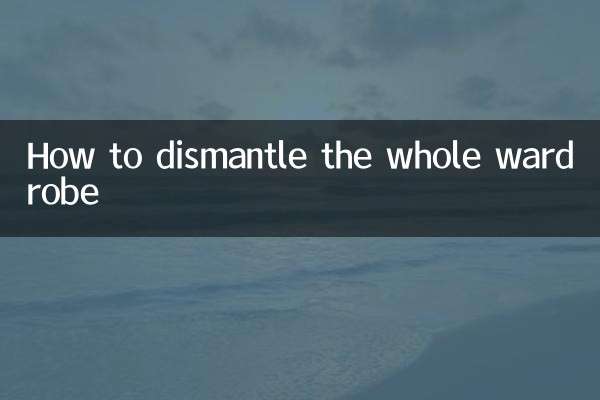
세부 사항을 확인하십시오
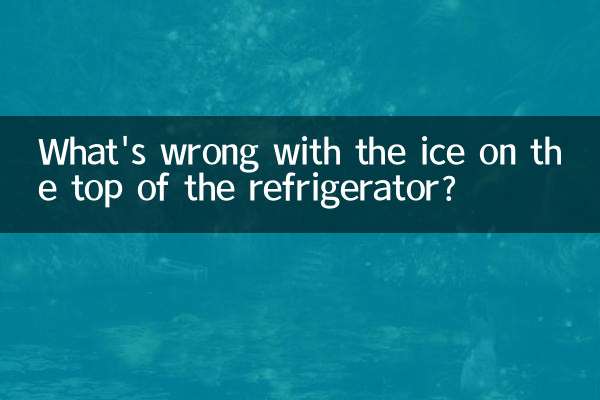
세부 사항을 확인하십시오